Create.xyz(以下、Create)は、AIを活用したノーコードWebアプリ開発ツールです。
プログラミングの知識がなくても、自然言語で指示を出すだけで、Webサイトやアプリを作成することができます。
Createに関するSNSの反応
まずは、Createに関するSNSの反応をいくつかご紹介します。
Create XYZすげー、作りたい画面のスクショを貼り付けて「こんなの作って」って言うだけでそこそこいいの作ってくれた。
Galileo AI(@Galileo_AI)でデザイン作らせる
↓
スクショをCreate XYZ(@create_xyz)
↓
Tailwind CSSで微調整
↓
Next.JSでバックエンド… pic.twitter.com/isGvOSaVXd— J-kun @ CEO of Gibberish Lab Ltd. (@j_kun_ml) April 9, 2024
【悲報】満員電車の中、片手でX(Twitter)もどき作ったらでけたhttps://t.co/iLdfk7Acbn#AI #create pic.twitter.com/5GniBQYqj5
— Taiyo | AIで遊ぶ大学生 (@taiyo_ai_gakuse) April 1, 2024
【朗報】
もうなんでもありやww
まさかのclaudeとcreateで
YouTubeリサーチの開発ができるw pic.twitter.com/B433fzDepy— てる@YouTube×AIの活用術{AI沼らせ屋} (@rute1203d) June 22, 2024
単なるWebデザインだけでなく、Webアプリもつくれるということで、多方面から注目されています!
Create.xyzを使いたい人におすすめの講座
AIツールギャラリーでは、「ゼロから始めるCreate.xyzマスター講座」というオンラインコースが公開されています。
Createの始め方から使い方まで、基礎的な内容はすべて無料で受講できます。ぜひご活用くださいね!
 100vw, 1024px” data-lazy-src=”https://ai-gallery.jp/wp-content/uploads/2024/04/image-16-1024×576.png” data-pagespeed-url-hash=”433516608″ /><noscript><img fetchpriority=)
「ゼロから始めるCreate.xyzマスター講座」の実践編は、現在割引価格「2,980円」で販売中です!予告なしで通常価格(19,800円)に戻る場合があるので、ご購入はお早めに!
Create.xyzの主な機能
Createの主な機能は、以下の通りです。
1. ノーコード開発
 100vw, 1024px” data-lazy-src=”https://ai-gallery.jp/wp-content/uploads/2024/04/image-17-1024×735.png” data-pagespeed-url-hash=”4056798877″ /><noscript><img decoding=)
Createの最大の特徴は、コーディングを一切行わずにWebアプリを開発できる点です。自然言語で指示を出すだけで、AIがコードを自動生成してくれます。
そのため、初心者でも簡単にアプリ開発が可能です。
2. 多様な出力形式
Createでは、テキスト、画像、動画など様々な形式でコンテンツを出力できます。AIによる画像生成や動画生成も可能です。
そのためリッチでインタラクティブなWebアプリを作ることができます。
3. 外部サービスとのリアルタイム統合
Createでは、外部のデータソースと連携してリアルタイムデータを取得できます。
ここでは、Createと連携している代表的なサービスをいくつかご紹介します。
コンテンツ
AI統合
- ChatGPT:ChatGPTの言語モデルを利用可能です。
- Groq:プロジェクトに高速AI機能を埋め込むことが可能です。
- Anthropic Opus:高品質のAI機能を埋め込むことができます。
- Google Gemini:プロジェクト内にGoogle Geminiの強力なAI機能を組み込むことができます。
- GPT-4 Vision:プロジェクト内の画像を分析・解釈できます。
- Stable Diffusion:プロジェクト内にAI生成画像を簡単に追加できます。
オーディオ統合
- 音声文字起こし:音声文字変換の統合により、音声を簡単にテキストに書き起こすことができます。
- テキスト読み上げ:テキスト読み上げ統合により、テキストを音声に変換し、サイトの要素を読み上げることができます。
位置情報統合
- Google Map:プロジェクト内にインタラクティブなマップを追加できます。
- Googleビジネスデータ:プロジェクト内のビジネス分析情報にアクセスできます。
- Googleオートコンプリート:プロジェクト内に予測位置入力を追加できます。
ドキュメント統合
- PDF生成:プロジェクト内でユーザーが簡単にPDFをダウンロードできるようになります。
- ドキュメントスキャナー:プロジェクトにドキュメントキャプチャを追加できます。
- ファイル変換:ドキュメントをさまざまな形式に変換できます。
- QRコード:プロジェクトにQRコードを作成して簡単にリンクできます。
その他
- Webスクレイピング:プロジェクトで簡単にWebをスクレイピングできます。
- Google翻訳:構築したアプリに翻訳機能を追加できます。
- Google検索:県s無く機能を簡単に組み込むことができます。
- チャート:プロジェクトにチャートやグラフを追加できます。
詳しくは、以下の出典をご覧ください。
出典:CreateドキュメントCreate.xyzの使い方
Createの使い方は非常にシンプルです。
- 公式サイトから無料でサインアップ
- 新規プロジェクトを作成
- 自然言語で指示を入力し、「Generate」ボタンを押す
- AIが指示に従ってコードを自動生成
- 生成されたアプリをプレビューし、必要に応じて調整
- 完成したアプリを公開またはデプロイ
Create.xyzのプロンプトのコツ
Createを最大限に活用するためのプロンプトのコツをご紹介します。はじめてCreateを使う方でも、これらのヒントを参考にすれば、思い通りのアプリを作成できるはずです。
Createの公式ガイドから引っ張ってきた情報です!
詳細な仕様書を書く
- アプリの仕様を詳しく記述してください。Create はその仕様に基づいてアプリを生成します。
- 生成されたアプリが思わしくない場合は、その部分の仕様をさらに詳しく書き加えましょう。
全体像を明確にする
- 最初にアプリの概要と主要な部分を明記します。「このアプリは○○で、主な機能は△△と□□です」といった具合です。
各部分の詳細を記述する
- 次に、主要な機能ごとに詳細を箇条書きで書いていきます。
- 見た目や動作の仕方など、できるだけ具体的に指定しましょう。
細かい指定も可能
- 必要であれば、16進数のカラーコードやフォント、スペーシングまで指定することができます。
画像を活用する
- プロンプトに画像を貼り付けると、GPT-4 Visionが画像の内容を解析して適切なコードを生成します。
- 画像だけでなく、その周りにも詳細な説明を加えるとより良い結果が得られます。
構造化する
- プロンプトを「UI」「機能」「詳細」などの項目に分けると、AIが重要な部分を認識しやすくなります。
- 太字、箇条書き、改行を使って構造化するのがおすすめです。
長すぎる場合は分割する
- プロンプトが1ページ以上に及ぶと、AIが重要な部分を見落とす可能性があります。
- そういった場合は、プロンプトをコンポーネントに分割するとよいでしょう。
気に入らなければ再生成
- 生成結果が気に入らない場合は、「Try Again」ボタンを押して再生成することができます。
過去のバージョンに戻る
- コマンド+Zで直前のバージョンに戻ったり、リビジョンモーダルから過去のバージョンを確認できます。
Createの更に詳しいプロンプトガイドライン
Createの更に詳しいプロンプトガイドラインが気になる方は、下記リンクより確認することが可能です。
Createの運営チームが作成しているガイドなので、内容には間違いありません。
https://createxyz.notion.site/Guide-to-Prompting-217a4fddc7e847c5afb5c82da913e38b
Create.xyzの料金プラン
Createには、無料の「FREE」プランから、企業向けの「ENTERPRISE」プランまで、様々なニーズに合わせた4つの料金プランが用意されています。
| 機能 | FREE | PRO | BUSINESS | ENTERPRISE |
|---|---|---|---|---|
| 料金 | $0 | $19/月 | $99/月 | 個別見積 |
| プロジェクト数 | 20プロジェクト | 無制限 | 無制限 | 無制限 |
| イテレーション数 | 無制限 | 無制限 | 無制限 | 無制限 |
| コラボレーター数 | 無制限 | 無制限 | 無制限 | 無制限 |
| GPT-4でビルド | ◯ | ◯ | ◯ | ◯ |
| スクリーンショットからコード生成 | ◯ | ◯ | ◯ | ◯ |
| AIインテグレーション | レート制限あり | レート制限少ない | 10カスタムAPI | 無制限 |
| コード出力のコピー&ペースト | ◯ | ◯ | ◯ | ◯ |
| パブリックプロジェクト公開 | ◯ | – | – | – |
 100vw, 1024px” data-lazy-src=”https://ai-gallery.jp/wp-content/uploads/2024/04/image-5-1024×710.png” data-pagespeed-url-hash=”2770196586″ /><noscript><img decoding=)

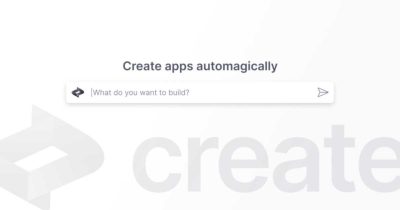
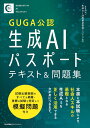
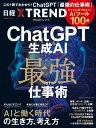

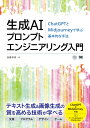






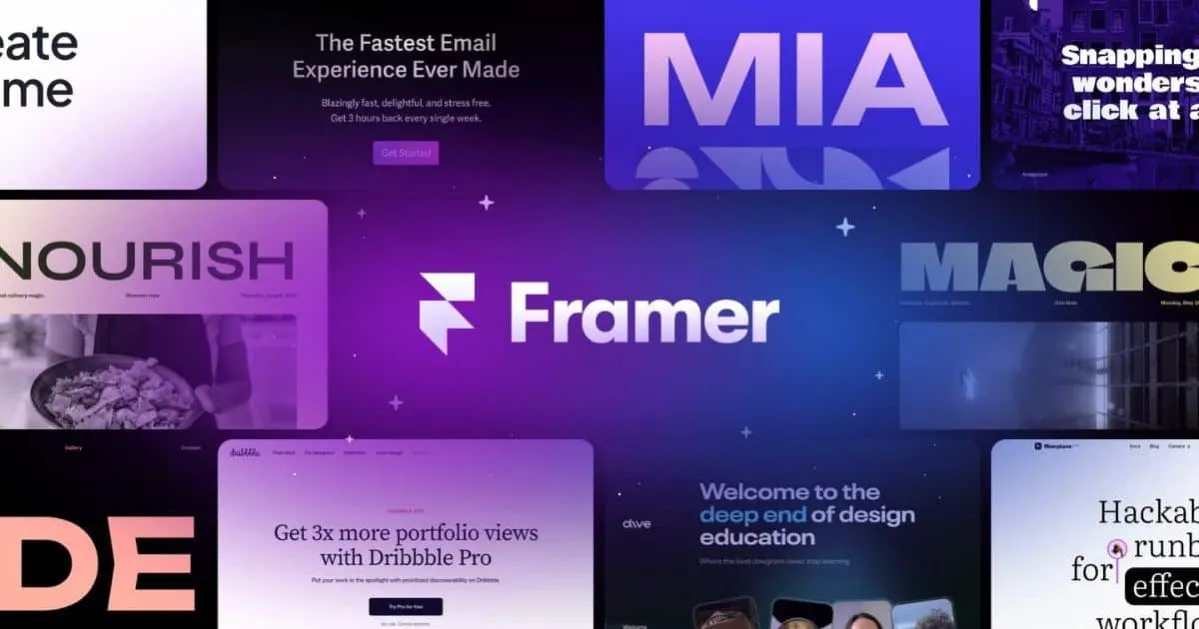
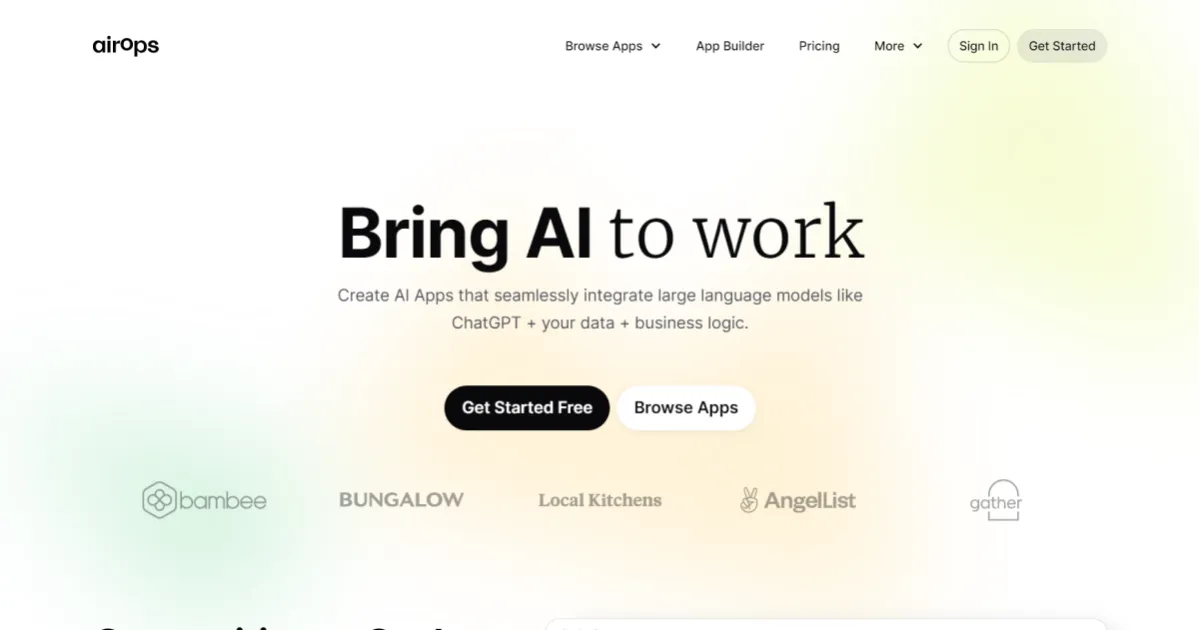
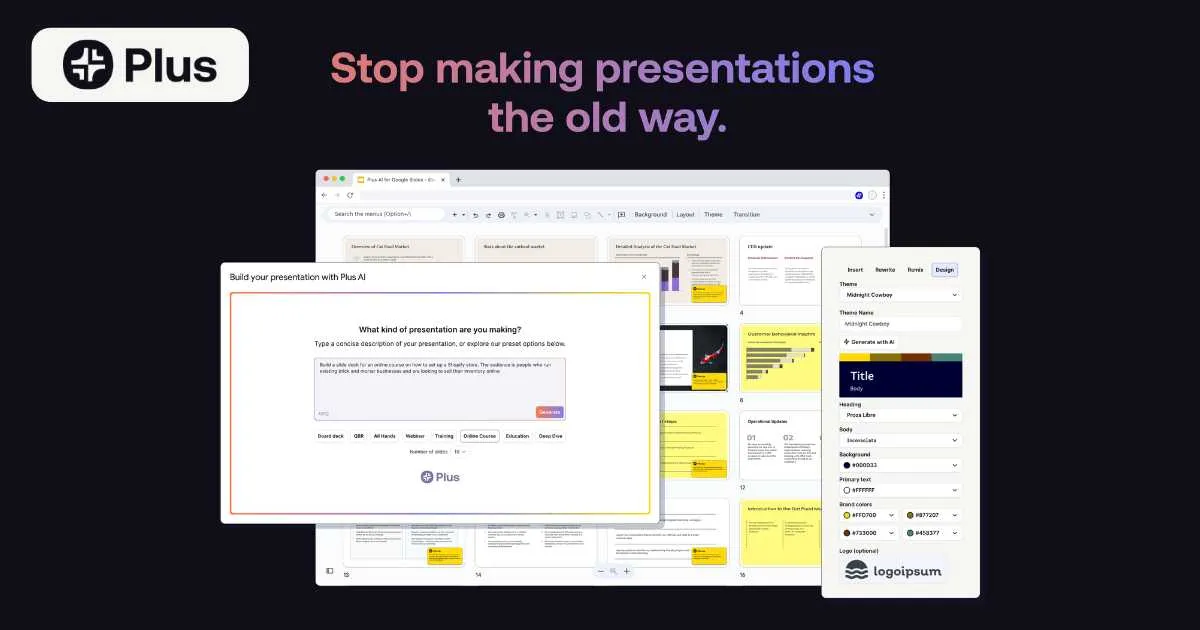
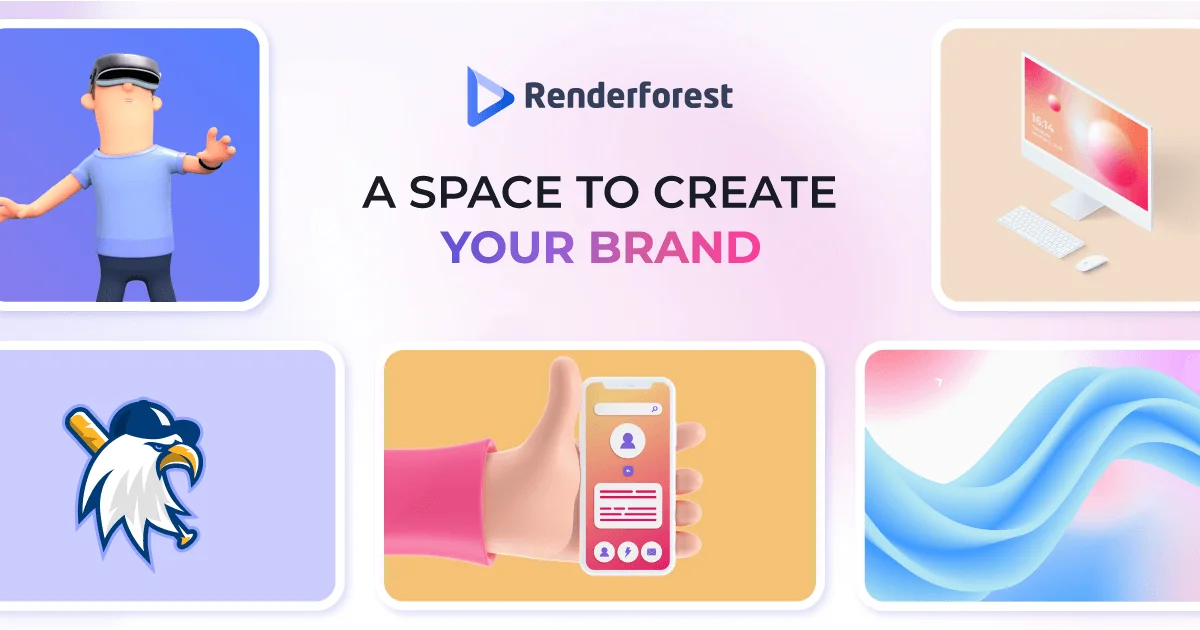
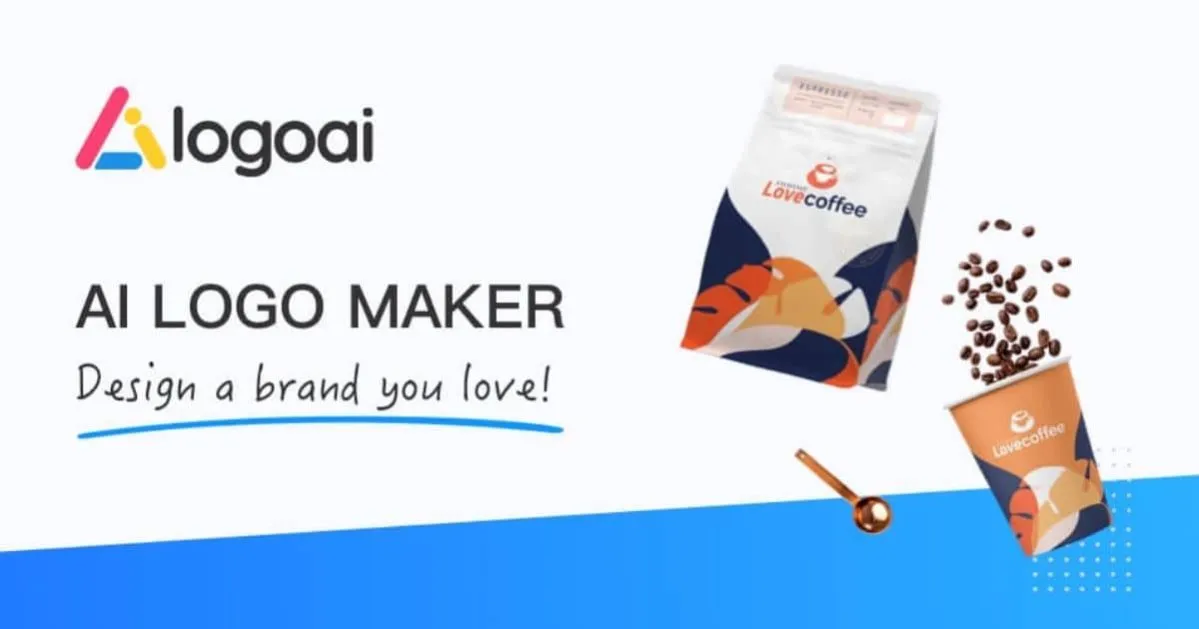
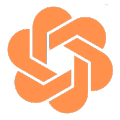


レビュー
フィルターをクリアレビューはまだありません。